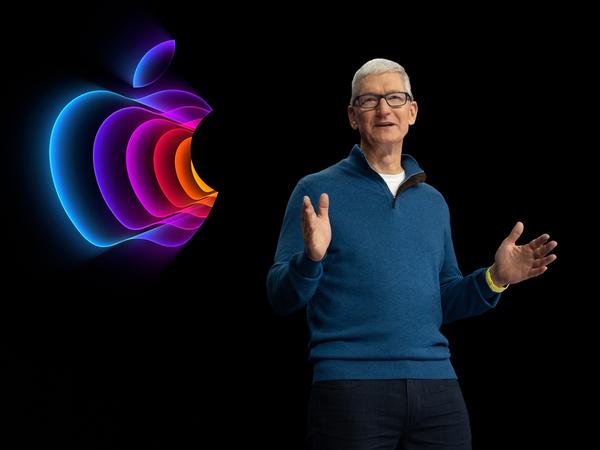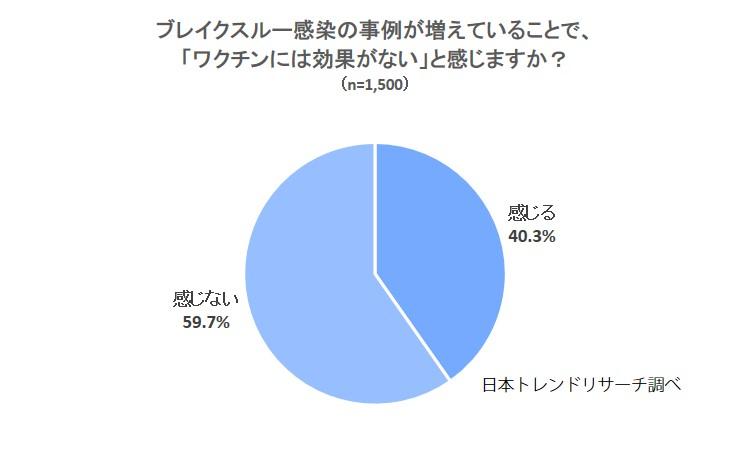macOS 11.3 Big Surがリリースされ、多くの新機能が登場しました。
その中には、オーディオ出力をデフォルトでHomePodのスマートスピーカーにステレオ設定する機能もあります。
iPhone、iPad、iPod touch、およびApple TVはどれも、HomePodのステレオペアにデフォルトで対応してきましたが、Macもついにそれに仲間入りしたわけです。
2台のHomePodでのオーディオ再生に対応
以前は、macOSのユーザーはAirPlayを介して2台のHomePodのスピーカーにオーディオを送信できました。
ただし、デフォルトではオーディオは1台のスピーカーでのみ再生されるようになっていたので、2台のHomePodのスピーカーでオーディオを再生したいときは、毎回手動で設定する必要がありました。
2台のHomePodのスピーカーでオーディオを再生すると、より豊かでより没入感のあるサウンド体験ができます。
これは、「システム環境設定」→「サウンド」と進み、Macのサウンド出力リストの出力オプションとして選択できます。
Appleは今年初めに大型のHomePodスマートスピーカーの販売を停止し、代わりに小型のHomePod miniに特化することを表明しました。
HomePod miniも素晴らしいスピーカーです。
そのため、Appleは第1世代のHomePodから一見遠ざかったように見えますが、引き続きその機能をサポートし改善していることがわかり、嬉しい限りです。

「HomePod mini」1カ月レビュー|買ってよかったと心から言える存在

macOS 11.3のその他の新機能
macOS 11.3のその他の新機能について、主だったものを以下にリストアップしてみました。
他にもいろいろありますよ。
サイバー攻撃者が悪意のあるドキュメントを使用してオペレーティングシステムのセキュリティメカニズムを回避してしまう可能性のあるバグの修正など、セキュリティアップデートもあります。
さらに、macOS Big Surのユーザーエクスペリエンスをよりスムーズにするバグ修正もいくつかあります。
全体として、macOS 11.3は新機能満載の更新なので、ダウンロードしてインストールする価値があります。
特にHomePodスマートスピーカーを2台持っている場合、紛失防止タグAirTagを注文した場合、あるいは、M1 Apple SiliconMacを所有している場合は、なおさらです。
macOS 11.3をダウンロードする方法
この更新をダウンロードしてインストールするには、「Appleメニュー」→「システム環境設定」と進み、「ソフトウェアアップデート」をクリックします。
または、macOS Big Surユーザーではなく、互換性のあるMacをお持ちの場合は、AppStoreにアクセスして無料のコピーをダウンロードしてください。
今や世界中のユーザーがこの更新を利用できるようになっているはずです。
そうでない場合は、数時間待ってからもう一度試してみてください。
あわせて読みたい
MacBookのマイクを調整して、Web会議で活用する方法
Touch IDなしのMacでApple Payを設定する方法
Original Article: MacOS 11.3 Lets You Set Mac Audio Output to Stereo HomePods as Default by MakeUseOf